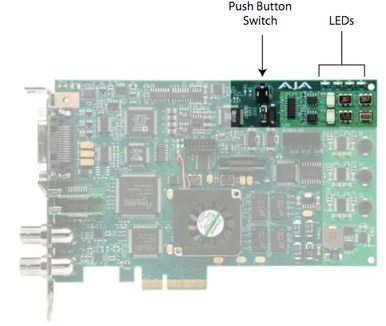Driver Kona LHi version 1.1 pour Final Cut Studio 2
Téléchargements
•
Driver Kona LHi version 1.1
- 9,6 Mo
•
Driver Kona LHi NDD version 1.1
- 9,6 Mo
Général
Si vous installez votre carte KONA dans un ordinateur qui possédait précédemment un autre modèle de carte et de drivers associés, il est vivement recommandé d'utiliser l'utilitaire AJA KONA Conflict Checker avant d'installer le logiciel KONA. L'utilitaire AJA KONA Conflict Checker permet d'identifier des anciennes versions de drivers ou fichiers qui doivent être supprimés avant d'installer les nouveaux logiciels.
Notes d'installation
Remarque: La version 1.1 est destinée exclusivement aux utilisateurs de Final Cut Studio 2. Les versions antérieures de Final Cut Pro ne doivent pas être utilisées avec cette version. Veuillez utiliser la version adéquate de drivers pour votre configuration. A partir de la version 6.0, les compatibilités sont les suivantes:
AJA fournit des programmes d'installation indépendants pour chaque modèle de carte qui n'installent que les éléments requis pour un modèle donné de carte KONA. Vérifiez que vous utilisez le bon programme d'installation pour la carte installée dans votre ordinateur. Si vous installez la mauvaise version de logiciel, le panneau de contrôle KONA indiquera la mention "no board" suite à l'installation du driver inadapté. De plus, évitez d'installer une version antérieure de logiciel KONA à celle déjà présente dans votre système. Lors de chaque nouvelle installation, respectez les étapes suivantes:
1 - Lancez le logiciel KONA Uninstaller de la version déjà présente.
2 - Installez le logiciel KONA requis pour votre carte.
Informations spécifiques
Nouvelles fonctionnalités
- Quatre sorties audio analogiques sont désormais implémentées, et offrent les options suivantes:
- Niveaux Pro U.S. levels (+24dBu = 0dBFS)
- Niveaux Européens I (+18dBu = 0dBFS)
- Niveaux Grand Public (+12dBu = 0dBFS)
- Niveaux Européens II (+15dBu = 0dBFS)
- Auto détection de l'expace colorimétrique sur le moniteur externe HDMI.
- L'entrée HDMI détecte maintenant 1080p59, 1080p59.94 et 1080p60.
- Sélection de la gamme de sortie vidéo RGB HDMI: Intégrale ou SMPTE.
Améliorations
- Amélioration des traitements du downconverter lorsque les formats 720p59.94 ou 1080psf23.98 sont convertis en 525i29.97 (notamment sur la sortie composite analogique).
- Amélioration des niveaux de sortie audio lors des commutations des niveaux de sortie principaux.
Remarques:
- Les fonctionnalités relatives au LTC ne sont pas disponibles avec cette version de logiciel. Les fonctionnalités LTC seront activées avec une mise à jour ultérieure.
- La compatibilité 3D SDI niveau A est disponible avec cette version. Le support du 3G SDI niveau B sera implémenté dans une prochaine mise à jour.
Utilisation du programme d'installation
Le programme d'installation KONA LHi propose de multiples choix personnalisables. Vous pouvez décider de n'installer que le driver ou seulement certaines configurations simplifiées, ou tout (toutes les configurations simplifiées et le driver).
Par défaut, le choix simplifié "Base" est sélectionné et représente le choix adéquat pour la plupart des utilisateurs. De plus, vous pouvez décider de sélectionner les choix supplémentaires qui correspondant à votre flux de post-production (HDV, 1080p, etc.).
Mise à jour du programme interne
Lorsque vous installez le logiciel KONA LHi; cette version ou n'importe quelle autre version; le logiciel de mise à jour est installé dans le dossier Applications > AJA Utilities. Ce programme de mise à niveau vérifie automatiquement la version du programme interne présent dans la carte KONA LHi à chaque démarrage de votre Macintosh et la compare à celle présente dans le driver. Si les deux versions ne correspondent pas, le programme de mise à niveau vous propose de mettre à jour celui de la carte LHi. Il est vivement conseillé de mettre à niveau lorsque cela vous est proposé.
Remarque: Etant donné que le processus de mise à niveau démarre très tôt dans la séquence de démarrage, d'autres fenêtres du Finder correspondant à d'autres processus peuvent éventuellement cacher la fenêtre de mise à niveau. Donc, lorsque vous installez une mise à jour, il est conseillé de refermer toutes les autres fenêtres présentes sur le Finder, afin que la la fenêtre de mise à jour soit clairement visible après redémarrage du Macintosh.
Si la fenêtre de mise à jour s'affiche, cela signifie que le programme de mise à jour est obsolète. Suivez les étapes suivants pour le mettre à jour:
1 - Important: lors de la mise à jour, n'éteignez pas votre Macintosh. De plus, ne refermez pas le logiciel de mise à jour dès lors que le processus a démarré. Lorsque le programme de mise à jour démarre, vous visualiserez l'écran suivant:
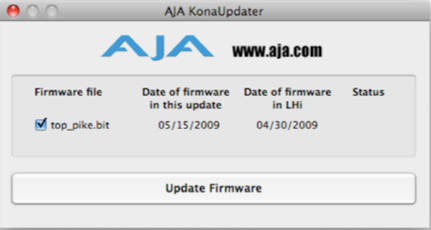 2 - Remarque les options à cocher. Toutes les options cochées sont obsolètes et seront actualisées lorsque vous cliquerez sur le bouton “Update Firmware” accessible sur le bas de la fenêtre. Les options qui ne sont pas sélectionnées sont à jour et ne seront pas modifiées.
3 - Cliquez sur le bouton “Update Firmware” afin de démarrer le traitement. Dès que vous cliquez sur ce bouton, le programme de mise à jour vous présente un message d'avertissement afin de ne pas interrompre le traitement lorsqu'il est en cours d'exécution. Cliquez sur le bouton “Continue Update” après lecture du message d'avertissement.
2 - Remarque les options à cocher. Toutes les options cochées sont obsolètes et seront actualisées lorsque vous cliquerez sur le bouton “Update Firmware” accessible sur le bas de la fenêtre. Les options qui ne sont pas sélectionnées sont à jour et ne seront pas modifiées.
3 - Cliquez sur le bouton “Update Firmware” afin de démarrer le traitement. Dès que vous cliquez sur ce bouton, le programme de mise à jour vous présente un message d'avertissement afin de ne pas interrompre le traitement lorsqu'il est en cours d'exécution. Cliquez sur le bouton “Continue Update” après lecture du message d'avertissement.
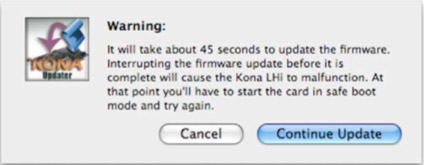 4 - Au fur et à mesure que le programme envoie le logiciel vers la carte LHi et l'installe, le programme de mise à jour affiche la progression. Une fois que toutes les options sélectionnées affichent le statut “Success”, le traitement de mise à jour est terminé. Lorsque ceci se produit, un message de fin de traitement s'affiche, cliquez sur OK.
4 - Au fur et à mesure que le programme envoie le logiciel vers la carte LHi et l'installe, le programme de mise à jour affiche la progression. Une fois que toutes les options sélectionnées affichent le statut “Success”, le traitement de mise à jour est terminé. Lorsque ceci se produit, un message de fin de traitement s'affiche, cliquez sur OK.
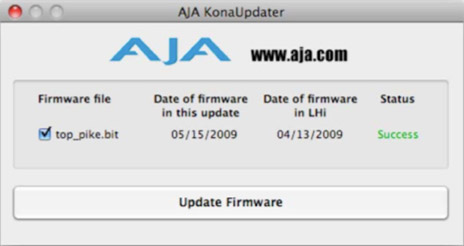
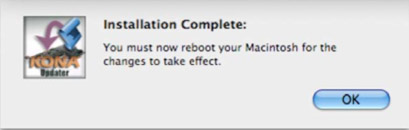 Sélectionnez “Redémarrer” dans le menu Apple. Une fois le Mac redémarré, vous pouvez utiliser de nouveau la carte LHi.
Procédure de démarrage sécurisé
Lors du traitement de mise à jour du programme interne, dans le cas de figure ou ce traitement serait interrompu en raison d'une coupure de courant, un blocage d'ordinateur ou tout autre incident, la carte LHi peut se retrouver dans un état non opérationnel. Si tel est le cas, suivez les étapes suivantes pour restaurer la carte en toute sécurité.
1 - Eteignez le Mac (Extinction depuis le Finder).
2 - Ouvre le panneau latéral du Mac.
3 - Localisez le carte KONA LHi dans le Mac (il n'est pas nécessaire de la retirer).
4 - Localisez le bouton pressoir “Safe Boot” sur la carte LHi card (comme indiqué sur la photo ci-dessous).
5 - Appuyez sur le bouton pressoir tout en allumant le Mac à partir du bouton en façade.
6 - Surveillez les LEDs sur la carte KONA LHi; Lorsque les LED rouge et vert sont tous deux allumés, vous pouvez relacher le bouton pressoir.
7 - Laissez le Mac terminer sa séquence de démarrage.
8 - Accédez au dossier “AJA Utilities”, puis lancez l'utilitaire “AJA KonaUpdater”.
9 - Installez la mise à jour de programme interne comme indiqué dans la procédure précédente. Comme indiqué dans cette procédure, n'interrompez le traitement sous aucun prétexte.
Sélectionnez “Redémarrer” dans le menu Apple. Une fois le Mac redémarré, vous pouvez utiliser de nouveau la carte LHi.
Procédure de démarrage sécurisé
Lors du traitement de mise à jour du programme interne, dans le cas de figure ou ce traitement serait interrompu en raison d'une coupure de courant, un blocage d'ordinateur ou tout autre incident, la carte LHi peut se retrouver dans un état non opérationnel. Si tel est le cas, suivez les étapes suivantes pour restaurer la carte en toute sécurité.
1 - Eteignez le Mac (Extinction depuis le Finder).
2 - Ouvre le panneau latéral du Mac.
3 - Localisez le carte KONA LHi dans le Mac (il n'est pas nécessaire de la retirer).
4 - Localisez le bouton pressoir “Safe Boot” sur la carte LHi card (comme indiqué sur la photo ci-dessous).
5 - Appuyez sur le bouton pressoir tout en allumant le Mac à partir du bouton en façade.
6 - Surveillez les LEDs sur la carte KONA LHi; Lorsque les LED rouge et vert sont tous deux allumés, vous pouvez relacher le bouton pressoir.
7 - Laissez le Mac terminer sa séquence de démarrage.
8 - Accédez au dossier “AJA Utilities”, puis lancez l'utilitaire “AJA KonaUpdater”.
9 - Installez la mise à jour de programme interne comme indiqué dans la procédure précédente. Comme indiqué dans cette procédure, n'interrompez le traitement sous aucun prétexte.
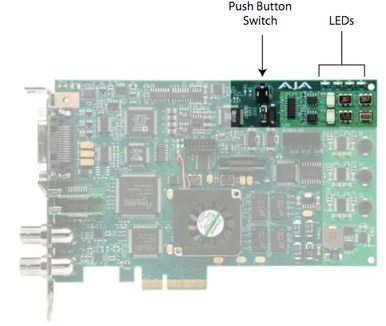
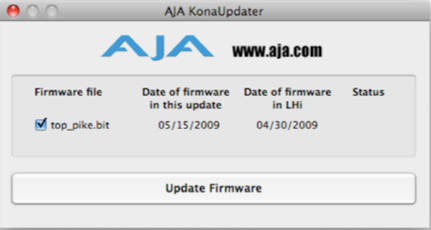 2 - Remarque les options à cocher. Toutes les options cochées sont obsolètes et seront actualisées lorsque vous cliquerez sur le bouton “Update Firmware” accessible sur le bas de la fenêtre. Les options qui ne sont pas sélectionnées sont à jour et ne seront pas modifiées.
3 - Cliquez sur le bouton “Update Firmware” afin de démarrer le traitement. Dès que vous cliquez sur ce bouton, le programme de mise à jour vous présente un message d'avertissement afin de ne pas interrompre le traitement lorsqu'il est en cours d'exécution. Cliquez sur le bouton “Continue Update” après lecture du message d'avertissement.
2 - Remarque les options à cocher. Toutes les options cochées sont obsolètes et seront actualisées lorsque vous cliquerez sur le bouton “Update Firmware” accessible sur le bas de la fenêtre. Les options qui ne sont pas sélectionnées sont à jour et ne seront pas modifiées.
3 - Cliquez sur le bouton “Update Firmware” afin de démarrer le traitement. Dès que vous cliquez sur ce bouton, le programme de mise à jour vous présente un message d'avertissement afin de ne pas interrompre le traitement lorsqu'il est en cours d'exécution. Cliquez sur le bouton “Continue Update” après lecture du message d'avertissement.
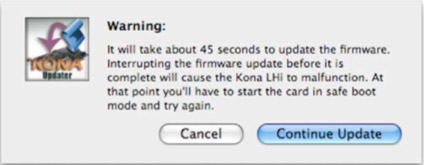 4 - Au fur et à mesure que le programme envoie le logiciel vers la carte LHi et l'installe, le programme de mise à jour affiche la progression. Une fois que toutes les options sélectionnées affichent le statut “Success”, le traitement de mise à jour est terminé. Lorsque ceci se produit, un message de fin de traitement s'affiche, cliquez sur OK.
4 - Au fur et à mesure que le programme envoie le logiciel vers la carte LHi et l'installe, le programme de mise à jour affiche la progression. Une fois que toutes les options sélectionnées affichent le statut “Success”, le traitement de mise à jour est terminé. Lorsque ceci se produit, un message de fin de traitement s'affiche, cliquez sur OK.
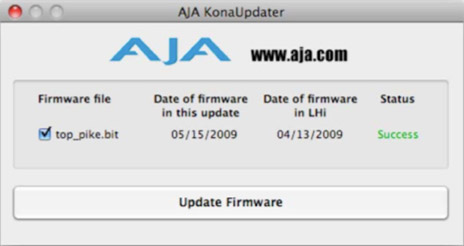
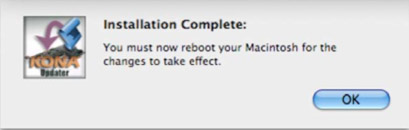 Sélectionnez “Redémarrer” dans le menu Apple. Une fois le Mac redémarré, vous pouvez utiliser de nouveau la carte LHi.
Procédure de démarrage sécurisé
Lors du traitement de mise à jour du programme interne, dans le cas de figure ou ce traitement serait interrompu en raison d'une coupure de courant, un blocage d'ordinateur ou tout autre incident, la carte LHi peut se retrouver dans un état non opérationnel. Si tel est le cas, suivez les étapes suivantes pour restaurer la carte en toute sécurité.
1 - Eteignez le Mac (Extinction depuis le Finder).
2 - Ouvre le panneau latéral du Mac.
3 - Localisez le carte KONA LHi dans le Mac (il n'est pas nécessaire de la retirer).
4 - Localisez le bouton pressoir “Safe Boot” sur la carte LHi card (comme indiqué sur la photo ci-dessous).
5 - Appuyez sur le bouton pressoir tout en allumant le Mac à partir du bouton en façade.
6 - Surveillez les LEDs sur la carte KONA LHi; Lorsque les LED rouge et vert sont tous deux allumés, vous pouvez relacher le bouton pressoir.
7 - Laissez le Mac terminer sa séquence de démarrage.
8 - Accédez au dossier “AJA Utilities”, puis lancez l'utilitaire “AJA KonaUpdater”.
9 - Installez la mise à jour de programme interne comme indiqué dans la procédure précédente. Comme indiqué dans cette procédure, n'interrompez le traitement sous aucun prétexte.
Sélectionnez “Redémarrer” dans le menu Apple. Une fois le Mac redémarré, vous pouvez utiliser de nouveau la carte LHi.
Procédure de démarrage sécurisé
Lors du traitement de mise à jour du programme interne, dans le cas de figure ou ce traitement serait interrompu en raison d'une coupure de courant, un blocage d'ordinateur ou tout autre incident, la carte LHi peut se retrouver dans un état non opérationnel. Si tel est le cas, suivez les étapes suivantes pour restaurer la carte en toute sécurité.
1 - Eteignez le Mac (Extinction depuis le Finder).
2 - Ouvre le panneau latéral du Mac.
3 - Localisez le carte KONA LHi dans le Mac (il n'est pas nécessaire de la retirer).
4 - Localisez le bouton pressoir “Safe Boot” sur la carte LHi card (comme indiqué sur la photo ci-dessous).
5 - Appuyez sur le bouton pressoir tout en allumant le Mac à partir du bouton en façade.
6 - Surveillez les LEDs sur la carte KONA LHi; Lorsque les LED rouge et vert sont tous deux allumés, vous pouvez relacher le bouton pressoir.
7 - Laissez le Mac terminer sa séquence de démarrage.
8 - Accédez au dossier “AJA Utilities”, puis lancez l'utilitaire “AJA KonaUpdater”.
9 - Installez la mise à jour de programme interne comme indiqué dans la procédure précédente. Comme indiqué dans cette procédure, n'interrompez le traitement sous aucun prétexte.